Ao iniciar um vídeo em tela cheia no Firefox, uma notificação surge por alguns instantes antes de desaparecer. Embora esta mensagem tenha como propósito a segurança, é possível desativá-la caso a considere incômoda.
O Propósito do Aviso de Tela Cheia
Os navegadores modernos utilizam a API Fullscreen para exibir conteúdo, como vídeos, imagens e jogos, em tela cheia, removendo os elementos da interface do usuário. Ao ser ativada, uma breve notificação aparece na parte superior da tela, indicando que o modo de tela cheia foi habilitado. Este é o mesmo comportamento observado ao assistir a vídeos no YouTube em tela cheia.
Apesar de ser percebida como irritante por alguns, é crucial entender sua função na prevenção de ataques de phishing.
Desenvolvedores que utilizam a API possuem uma restrição: o modo de tela cheia deve ser acionado pelo usuário, seja por um clique ou uma tecla de atalho. Essa condição visa impedir que sites maliciosos exibam automaticamente um esquema de phishing em tela cheia ao serem visitados.
Infelizmente, este recurso pode ser explorado por ataques de phishing sofisticados. Criminosos podem usar a API para apresentar uma versão falsa de um site em tela cheia, quase idêntica à original. Ao clicar em um link aparentemente seguro, a API carrega o modo de tela cheia com o que parece ser um navegador funcional.
Nesse cenário, quando o site falso entra em modo de tela cheia, o navegador exibe um aviso, alertando sobre a ativação. Caso o usuário não perceba o aviso, pode acreditar estar em um site legítimo.
Para saber mais sobre como a API HTML5 Fullscreen é usada em ataques de phishing, o programador Feross detalha o processo e demonstra um exemplo funcional de um site falso do Bank of America em seu site.
Dito isso, se ainda deseja desativar o aviso, ou reduzir o tempo de exibição, continue lendo.
Desativando o Aviso de Tela Cheia
Para desabilitar o aviso de tela cheia, é necessário acessar as Preferências Avançadas do Firefox, de modo semelhante à ativação de flags no Chrome.
Aviso: As configurações nesta página são sensíveis e devem ser manipuladas com cuidado. Alterá-las pode comprometer a estabilidade e segurança do navegador. Prossiga apenas se tiver segurança sobre o que está fazendo.
Na barra de endereço, digite about:config e pressione Enter. A página será carregada com um aviso sobre os riscos de alterar estas preferências. Clique em “Aceitar o risco e continuar”.
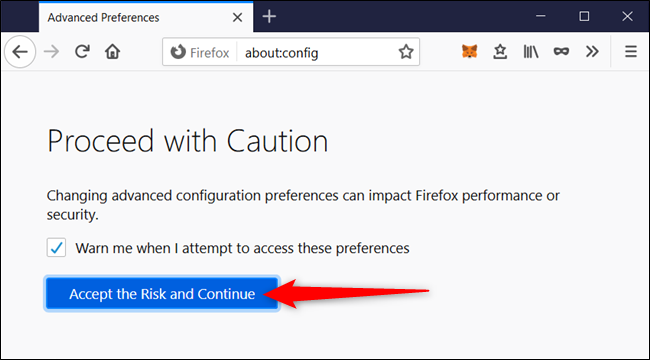
Na barra de pesquisa, digite full-screen-api.warning.timeout. Em seguida, clique no ícone de lápis ao lado do resultado para editar o valor da preferência.
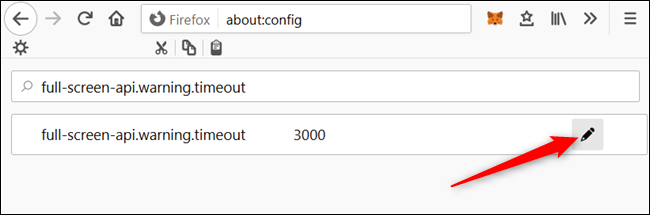
O número a ser inserido representa o tempo em milissegundos que o aviso levará para desaparecer. Valores abaixo de 500 fazem com que o aviso quase não seja exibido após a ativação da tela cheia. Por segurança, é recomendável um valor em torno de 500 milissegundos. Para desativar completamente, digite 0. Clique na marca de seleção para confirmar.
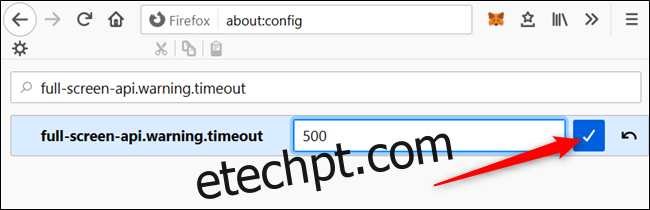
Após alterar a configuração, não é necessário reiniciar o Firefox. A nova configuração de tempo será aplicada na próxima vez que usar o modo de tela cheia.
Para restaurar o tempo limite padrão, volte à página de “Preferências Avançadas” e clique na seta de redefinição ao lado da configuração full-screen-api.warning.timeout.
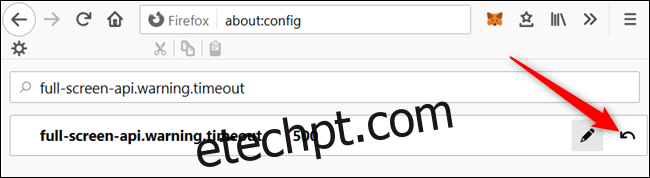
Como mencionado, desativar completamente o aviso traz riscos de segurança, pois algumas tentativas de phishing podem explorar essa vulnerabilidade. Manter um tempo de exibição, mesmo que curto, pode ser útil para alertar sobre o acionamento do modo de tela cheia no navegador.